Przegląd MediaMonkey
5 z 5
Wiele potężnych narzędzi do zarządzania biblioteką multimediów Cena £
5 z 5
Począwszy od 24, 95 USD za wszystkie aktualizacje 4.x łatwość użycia
3, 5 z 5
Interfejs użytkownika może być dopracowany dla lepszej użyteczności wsparcie
4.5 z 5
E-maile dotyczące problemów technicznych, forum wsparcia społeczności
Szybkie podsumowanie
Dla użytkowników, którzy szukają wydajnego programu do zarządzania dużymi bibliotekami multimediów, MediaMonkey zapewnia szeroki zakres funkcji, które obejmują praktycznie każdą możliwą sytuację medialną. Niezależnie od tego, czy masz do zarządzania tysiąc plików, czy sto tysięcy, MediaMonkey może przetwarzać i aktualizować wszystkie pliki, a następnie organizować je automatycznie, jak chcesz.
Niestety ten stopień kontroli wiąże się z kompromisem w zakresie interfejsu użytkownika i łatwości użytkowania. Podstawowe narzędzia są łatwe w użyciu, ale bardziej zaawansowane funkcje wymagają trochę czasu na naukę. Gdy jednak zobaczysz, jak sypie bałagan z plikami multimedialnymi w spójnie zorganizowanej bibliotece, będziesz szczęśliwy, że poświęciłeś trochę czasu na naukę jego małych sztuczek!
Uzyskaj MediaMonkey
To, co lubię
- Multi-format Media Player
- Automatyczny edytor tagów
- Automatyczny organizator bibliotek
- Synchronizacja urządzeń mobilnych (w tym urządzeń iOS)
- Rozszerzenia funkcji opracowane przez społeczność
- Interfejs skórny
- Domyślny interfejs może być znacznie lepszy
- Trudne do nauczenia
MediaMonkey Gold
Ogólna ocena: 4, 2 na 5 okien, 24, 95 $ Zdobądźszybka nawigacja
// Dlaczego powinieneś mi zaufać?
// MediaMonkey - często zadawane pytania
// Bliższa recenzja MediaMonkey Gold
// Przyczyny moich ocen
// MediaMonkey Gold Alternatives
// Wniosek
Dlaczego powinieneś mi zaufać?
Nazywam się Thomas Boldt i pracuję z mediami cyfrowymi na komputerach domowych prawie od momentu wynalezienia tej koncepcji. Pobieranie plików multimedialnych za pośrednictwem połączenia internetowego typu dial-up było bardzo powolnym procesem, ale to też zapoczątkowało moją kolekcję multimediów.
Przez te wszystkie lata powiększałem swoją kolekcję, co pozwoliło mi zrozumieć, jak ewoluował świat mediów cyfrowych. W ramach mojego późniejszego szkolenia jako grafik poświęciłem dużo czasu na poznanie interfejsu użytkownika i projektowania doświadczeń, co ułatwia mi dostrzeżenie różnic między dobrze zaprojektowanym programem a programem, który wymaga trochę pracy .
MediaMonkey nie dostarczył mi darmowej kopii swojego oprogramowania w zamian za tę recenzję i nie mieli żadnego wkładu redakcyjnego ani kontroli nad treścią. Wszystkie opinie wyrażone w tym przeglądzie są moje.
Warto również zauważyć, że faktycznie dokonaliśmy zakupu programu z własnego budżetu (rachunek poniżej) w celu przeprowadzenia tej recenzji. To pozwoliło mi uzyskać dostęp i przetestować wszystkie funkcje premium.

Często zadawane pytania dotyczące MediaMonkey
Co to jest MediaMonkey?
Jest to niezwykle potężny i elastyczny menedżer multimediów dla dedykowanego kolekcjonera i tak naprawdę nie jest przeznaczony dla zwykłego użytkownika mediów.
Łączy wiele różnych programów w jeden, w tym odtwarzacz multimediów, zgrywarkę / koder CD, menedżer znaczników i zaawansowany menedżer biblioteki multimediów. Jest rozwijany od 16 lat i ostatecznie został przemianowany z Songs-DB na MediaMonkey wraz z wydaniem v2.0 w 2003 roku.
Czy MediaMonkey jest bezpłatny?
Darmowa wersja jest nadal świetnym programem i nie ma żadnych ograniczeń użytkowania, ale brakuje tylko niektórych bardziej zaawansowanych opcji.
Możesz odblokować najpotężniejsze funkcje organizacji bibliotek multimediów i zaoszczędzić niezliczone godziny pracy, kupując wersję Gold oprogramowania. Aby zobaczyć pełną listę różnic między dwiema wersjami, możesz zobaczyć listę porównawczą tutaj na stronie MediaMonkey.
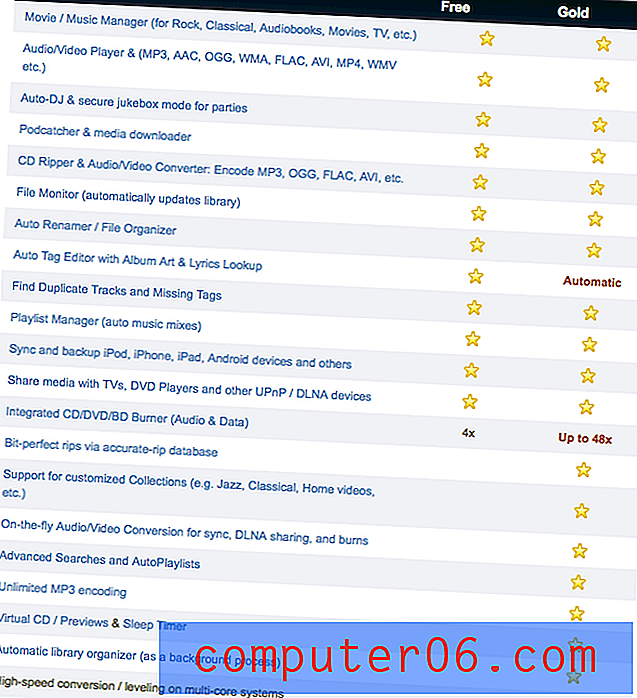
Czy korzystanie z MediaMonkey jest bezpieczne?
Z aplikacji można bezpiecznie korzystać z punktu widzenia bezpieczeństwa oprogramowania. Zainstalowane pliki instalatora i pliki programów przechodzą testy sprawdzające przez Microsoft Security Essentials i MalwareBytes Anti-Malware i nie jest instalowane żadne niechciane oprogramowanie innych firm.
Jedyny raz możesz mieć problemy z przypadkowym usunięciem pliku z komputera za pomocą menedżera bibliotek. Ponieważ MediaMonkey oddziałuje bezpośrednio z Twoimi plikami, musi mieć taką możliwość, ale dopóki będziesz ostrożny, Twoje media będą bezpieczne. Jeśli pobierasz jakieś skrypty lub rozszerzenia opracowane przez społeczność, upewnij się, że całkowicie rozumiesz ich funkcje przed ich uruchomieniem!
Czy to działa na komputerze Mac?
Niestety, oprogramowanie jest oficjalnie dostępne tylko dla systemu Windows od czasu tej recenzji. Możliwe jest uruchomienie MediaMonkey za pomocą maszyny wirtualnej dla komputerów Mac, ale może nie działać tak, jak można się spodziewać - a programista może nie chcieć oferować pomocy technicznej.
Z drugiej strony na oficjalnym forum znajduje się kilka wątków od użytkowników, którzy z powodzeniem uruchamiają go z Parallels, więc możesz znaleźć wsparcie społeczności, jeśli napotkasz problemy.
Czy MediaMonkey Gold jest tego warte?
Darmowa wersja MediaMonkey ma duże możliwości, ale jeśli poważnie myślisz o swojej kolekcji multimediów cyfrowych, potrzebujesz zaawansowanych funkcji zarządzania, które oferuje wersja Gold.
Biorąc pod uwagę, że nawet najtańszy poziom licencjonowania (24, 95 USD) oferuje bezpłatne aktualizacje dowolnej wersji oprogramowania v4, a także wszelkich głównych aktualizacji wersji, które pojawią się w ciągu roku od zakupu, Gold jest warte swojej ceny.
Możesz także kupić nieco droższą licencję Gold, która zawiera dożywotnie aktualizacje za 49, 95 USD, chociaż MediaMonkey potrzebował 14 lat na przejście z wersji v2 do v4, a programiści nie skomentowali, kiedy zostanie wydana następna wersja.
Czy MediaMonkey jest lepszy niż iTunes?
W większości przypadków te dwa programy są dość podobne. iTunes ma bardziej dopracowany interfejs, dostęp do sklepu iTunes i jest dostępny dla komputerów Mac, ale MediaMonkey jest znacznie bardziej zdolny do zarządzania złożonymi bibliotekami.
iTunes został zaprojektowany w oparciu o założenie, że wszystkie pliki multimedialne będą pochodzić ze sklepu iTunes lub zostaną utworzone za pośrednictwem iTunes, ale nie jest tak w przypadku wielu użytkowników. Jeśli kiedykolwiek zgrywałeś płyty CD, które posiadałeś, pobierałeś z innego źródła lub masz pliki z uszkodzonymi lub niekompletnymi metadanymi, iTunes będzie mało pomocny, chyba że zechcesz oznaczyć wszystko ręcznie - proces, który zająłby godziny, jeśli nie dni żmudne praca. MediaMonkey może automatycznie rozwiązać te problemy, oszczędzając ci cały czas na czymś bardziej produktywnym.
To chyba tylko zbieg okoliczności, że iTunes nagle poczuł potrzebę zaoferowania mi nowej wersji po raz pierwszy od miesięcy, kiedy pisałem tę recenzję… prawdopodobnie.
Bliższy przegląd MediaMonkey Gold
Uwaga: Przede wszystkim muszę powiedzieć, że ten program ma w sobie coś więcej, niż mogę zmieścić w recenzji. Podzieliłem podstawowe funkcje oprogramowania na kilka głównych sekcji, ale jest jeszcze więcej, co potrafi to oprogramowanie.
Zarządzanie biblioteką
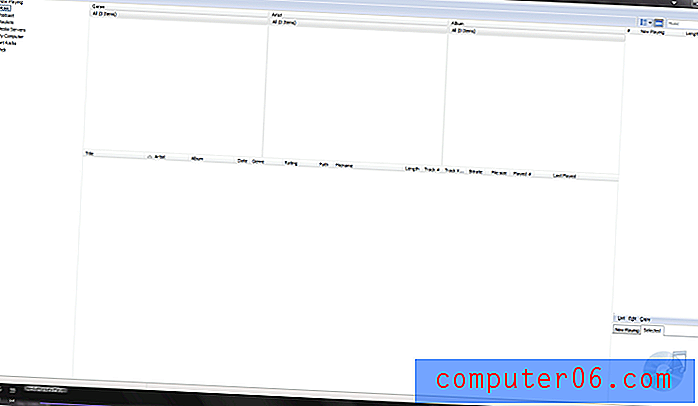
Początkowo interfejs wygląda na goły. W tym oprogramowaniu jest bardzo mało przydatnych instrukcji, co jest jedną z niewielu rzeczy, które należy poprawić. Jednak dotknięcie przycisku „Wstaw” lub wizyta w menu Plik powoduje rozpoczęcie importowania multimediów do biblioteki.
Do tej recenzji wyodrębniłem fragment mojej osobistej biblioteki multimediów do testów. Chciałem to wyczyścić od dłuższego czasu - prawie 20 lat, w przypadku niektórych plików - i po prostu nigdy się do tego nie przyłączyłem.
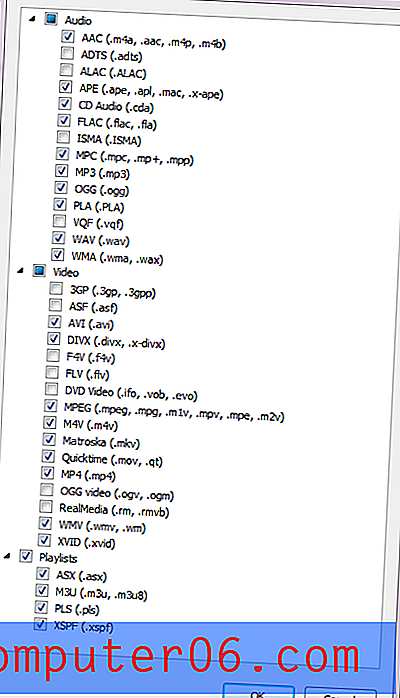
Program obsługuje imponującą gamę plików, od niezwykle popularnego, ale starzejącego się standardu MP3, który zapoczątkował rewolucję muzyki cyfrowej, po ulubiony bezstratny format audiofilski FLAC. Wszystkie moje pliki to pliki MP3, ale większość to pliki, które sam zgrałem na początku 2000 roku, na długo przed dniami, w których internetowe bazy danych były zintegrowane z każdym programem, więc w znacznikach są duże luki.
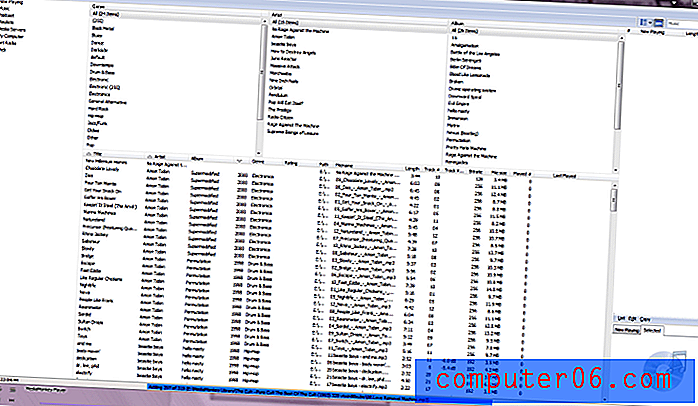
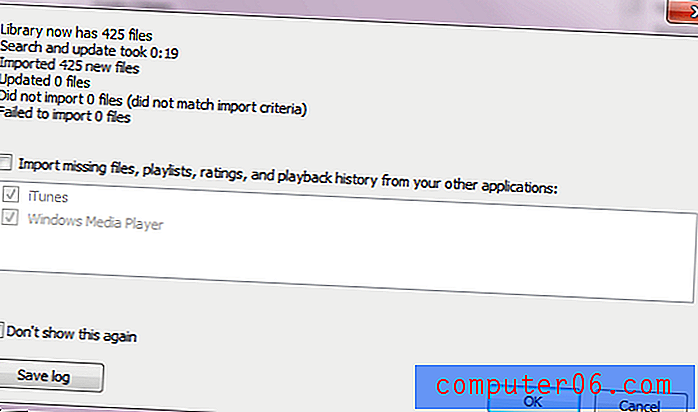
Proces importowania przebiegał wystarczająco sprawnie, a ja byłem w stanie skonfigurować MediaMonkey, aby stale monitorował mój folder Media pod kątem zmian, ale już możesz zobaczyć tego biednego, samotnego Rage Against the Machine MP3, który stracił resztę swojego albumu na pierwszym zrzucie biblioteki. Jest kilka innych problemów, które chciałbym rozwiązać, w tym brakujące numery ścieżek i inne kłopoty, które trudno naprawić ręcznie.
Dodałem także kilka audiobooków, aby sprawdzić, jak program radzi sobie z różnymi typami audio - nie chciałbyś odtwarzać swojej kolekcji losowo, aby nagle znaleźć się w środku książki. Chociaż MediaMonkey obsługuje książki audio, kolekcja nie jest domyślnie włączona. Po krótkich poszukiwaniach odkryłem, że można osobno włączyć kolekcję - ale nie wszystkie moje audiobooki zostały odpowiednio oznaczone.
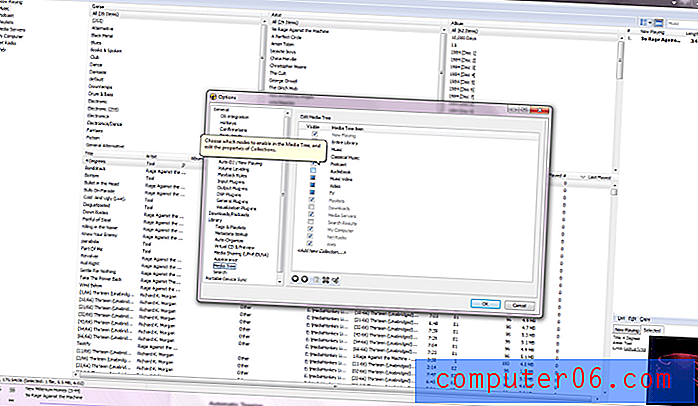
Co ciekawe, ta sekcja pozwala również na pełną kontrolę nad sposobem segmentowania kolekcji. Na przykład możliwe byłoby stworzenie kolekcji Chillout Music, w której odtwarzane byłyby tylko pliki muzyczne oznaczone gatunkiem Downtempo lub Trip-hop, BPM poniżej 60 lat i odtwarzane były na przemian.
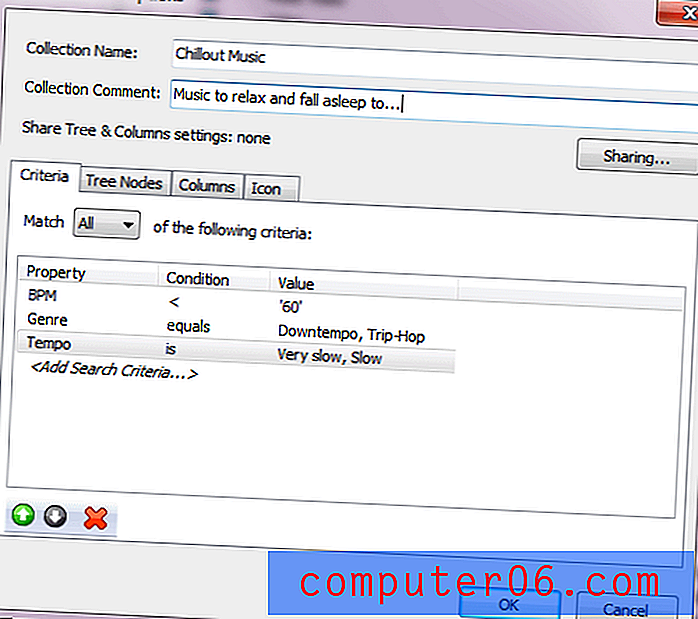
Ilekroć dodawałem nowe multimedia do mojej biblioteki ogólnej, kolekcja niestandardowa aktualizowałaby się automatycznie. Możliwości są ograniczone tylko ilością konfiguracji, którą chcesz wykonać, ale jest on również dostępny tylko w złotej wersji oprogramowania. Ten sam stopień kontroli można wykorzystać do generowania list odtwarzania na podstawie dowolnych kryteriów, ale ponownie tylko w wersji Gold.
Jednym z najpotężniejszych narzędzi w MediaMonkey Gold jest automatyczny organizer. Umożliwia całkowitą restrukturyzację systemu folderów na podstawie informacji o znacznikach powiązanych z każdym plikiem. Zazwyczaj są one uporządkowane wokół nazwy wykonawcy, a następnie nazwy albumu, ale można je rozdzielić na nowe foldery na podstawie prawie dowolnych kryteriów. W tym przykładzie skonfigurowałem go tak, aby zrestrukturyzował bibliotekę w oparciu o rok wydania muzyki, ale mogłem zacząć od gatunku, szybkości lub dowolnego innego tagowanego aspektu moich plików multimedialnych.
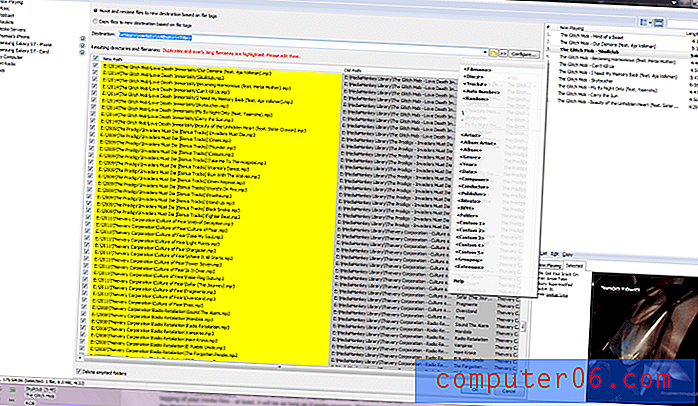
Jest to coś, na co należy bardzo uważać, na wypadek, gdybyś przypadkowo skończył z gigantycznym bałaganem swoich folderów. Chociaż zawsze możesz to poprawić ponownie za pomocą tego samego narzędzia, przetworzenie dużej biblioteki zawierającej dziesiątki tysięcy plików zajmie trochę czasu. To sprawia, że niezwykle ważne jest, aby wszystkie pliki multimedialne były odpowiednio oznaczone, więc nadszedł czas, aby przejść do mojej ulubionej funkcji programu.
Automatyczne tagowanie
To naprawdę najlepsze narzędzie MediaMonkey do oszczędzania czasu: inteligentna automatyczna kontrola nad tagowaniem plików multimedialnych - przynajmniej tak długo, jak działa poprawnie. Ponieważ większość funkcji przeglądania bibliotek zakłada, że twoja biblioteka jest już poprawnie oznaczona, nie może poprawnie ustalić, które pliki wymagają oznakowania. Mógłbym spróbować zaktualizować je wszystkie naraz, ale może to być nieco ambitne i spowolnić proces recenzji.
Ponieważ wszystko jest poprawnie zorganizowane w moim systemie plików, mogę je wyszukiwać w ten sposób i sprawdzać, jak dobrze program identyfikuje pliki. Oto wersja zatytułowanego debiutu Rage Against the Machine, którego nigdy nie udało mi się otagować nazwą albumu lub prawidłowymi numerami utworów, co frustruje słuchanie, ponieważ większość graczy po prostu ustawia domyślnie kolejność alfabetyczną, gdy nie ma innych informacji pracować z.
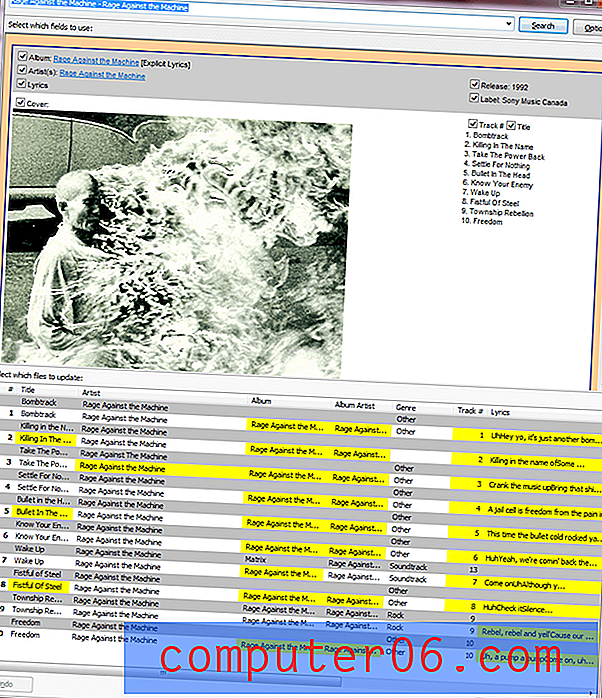
Choć na początku jest to nieco mylące, w końcu staje się jasne, że żółte podświetlenie pokazuje zmiany, które zostaną wprowadzone w moich plikach - a program posunął się nawet do znalezienia kopii okładki albumu i pobrania tekstów ( z wyjątkiem ścieżki nr 5, najwyraźniej z powodu pewnych problemów licencyjnych). Jedno kliknięcie przycisku „Auto-Tag”, aby potwierdzić zmiany, i ułamek sekundy później wszystko zostało zaktualizowane o prawidłową nazwę albumu i numery utworów.
Jestem bardzo zadowolony z tego wyniku, zwłaszcza jeśli weźmiesz pod uwagę, ile czasu zajmie mi to ręcznie - znalezienie właściwej listy ścieżek, wybranie każdego pliku, otwarcie właściwości tagu, dodanie numeru, zapisanie, powtórzenie 8 razy - wszystko dla jednego pojedynczy album. Wszystkie pozostałe albumy, które musiałem poprawić, działały równie płynnie, co pozwoli mi zaoszczędzić niezliczoną ilość czasu na przetwarzaniu mojej pełnej biblioteki multimediów.
Zarządzanie urządzeniami
Żaden nowoczesny menedżer multimediów nie byłby kompletny bez możliwości współpracy z urządzeniami mobilnymi, a MediaMonkey natychmiast rozpoznał i działał zarówno z moim Samsung Galaxy S7 (i jego kartą SD), jak i moim starzejącym się Apple iPhone 4. Przesyłanie plików na mój iPhone było tak szybkie i łatwe jak w iTunes, i było odświeżająco prostym sposobem kopiowania plików na mój S7. Nigdy nie używam funkcji automatycznej synchronizacji, ponieważ moja biblioteka zawsze była większa niż dostępna przestrzeń na moich urządzeniach mobilnych, ale istnieje opcja dla tych, którzy wolą pracować z mniejszymi bibliotekami.
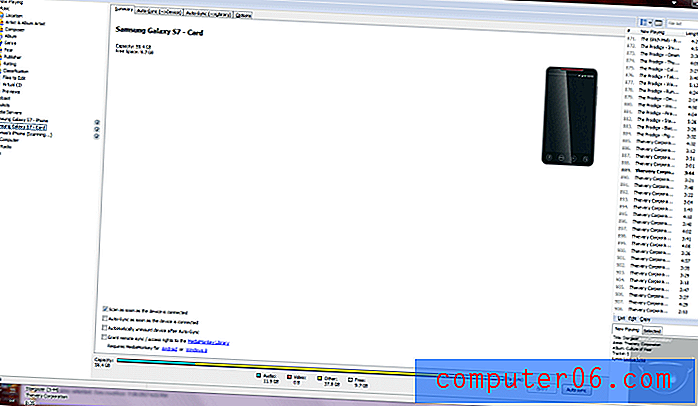
Niezależnie od tego, jedną z najciekawszych funkcji Gold można znaleźć w sekcji zarządzania urządzeniami mobilnymi. Podczas pracy z biblioteką multimediów na komputerze stosunkowo proste jest pobranie dodatkowych kodeków, które zwiększają możliwości komputera do odtwarzania różnych typów plików - ale na urządzeniu mobilnym nie jest to takie proste.
Zamiast tego MediaMonkey oferuje możliwość automatycznej konwersji plików do kompatybilnego formatu podczas przesyłania do urządzenia. Możesz nawet zmienić częstotliwość próbkowania, aby zmniejszyć rozmiar plików multimedialnych, takich jak podcasty lub audiobooki, ponieważ tak naprawdę nie potrzebujesz dźwięku o jakości CD do treści mowy. Pozwala to znacznie zwiększyć ilość plików, które można zmieścić w ograniczonej przestrzeni dostępnej na urządzeniach mobilnych, i jest to kolejna funkcja dostępna tylko w wersji Gold.
Niestety, praca z moim Galaxy S7 była jedynym przypadkiem, w którym spotkałem się z błędem MediaMonkey. Martwiłem się, że przypadkowo uruchomiłem synchronizację bibliotek multimediów, więc szybko ją odłączyłem - ale kiedy ponownie ją włączyłem, program odmówił jej rozpoznania, mimo że Windows bez problemu. Na szczęście wszystko, co musiałem zrobić, to zamknąć program i uruchomić go ponownie, a wszystko wróciło do normy.
Odtwarzacz multimedialny
Całe zarządzanie multimediami jest niezwykle przydatne, ale tylko w połączeniu z solidnym odtwarzaczem multimediów. MediaMonkey ma dobrze zaprojektowany system odtwarzacza, który integruje się z pozostałymi narzędziami do zarządzania biblioteką i może odtwarzać każdy plik, który jest w stanie odczytać reszta oprogramowania. Posiada wszystkie korektory, narzędzia kolejkowania i inne elementy sterujące list odtwarzania, których można oczekiwać od świetnego odtwarzacza multimedialnego, a także kilka dodatków, takich jak wyrównywanie głośności, wizualizacja beatów i tryb imprezy.
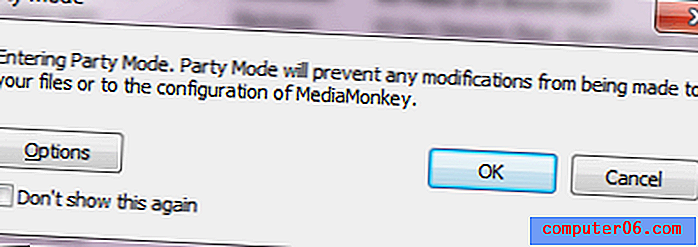
Jeśli bardzo zależy ci na utrzymaniu kontroli nad muzyką podczas imprez, możesz nawet zabezpieczyć hasłem tryb imprezy w opcjach, aby uniemożliwić innym osobom manipulowanie ustawieniami lub nawet przełączyć go w tryb całkowitego blokowania - chociaż nie polecam tego, najlepsze imprezy zwykle zmieniają się i zmieniają w miarę upływu czasu!
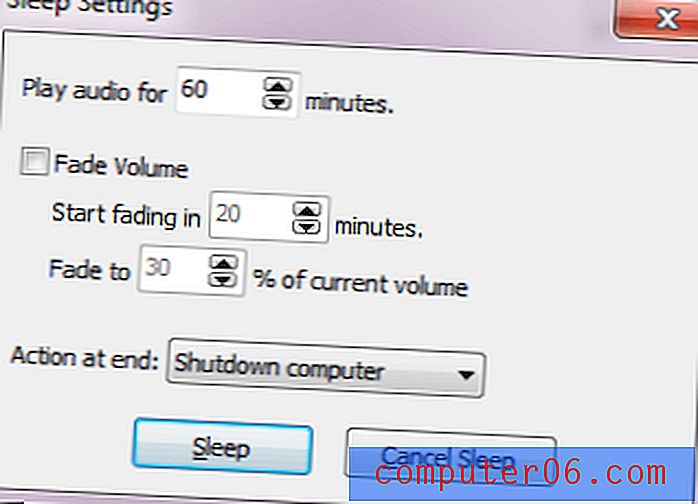
Jeśli używasz komputera do grania w nocy, możesz nawet włączyć wysoce konfigurowalny wyłącznik czasowy, który jest dostępny tylko w wersji Gold. Może nawet wyłączyć komputer lub uśpić go po upływie ustawionego czasu!
Przyczyny moich ocen
Skuteczność: 5/5
Program naprawdę robi to wszystko, jeśli chodzi o media, i robi to całkiem dobrze. Jako menedżer multimediów i odtwarzacz nigdy nie miałem problemów z żadnym z moich plików. Szukałem solidnego zamiennika iTunes, który oferuje takie opcje zaawansowanego użytkownika, jakich potrzebuję, a MediaMonkey jest idealnym rozwiązaniem tego problemu. Jeśli potrzebujesz funkcji, której to oprogramowanie nie zapewnia, jest całkowicie możliwe, że ktoś ze społeczności napisał już bezpłatne rozszerzenie lub skrypt dla programu, aby rozszerzyć jego możliwości.
Cena: 4, 5 / 5
Ponieważ wersja 4 robi już wszystko, co chcę, nie trzeba wybierać najdroższej licencji, a 25 USD za tak potężne narzędzie to niewielka cena. Jeśli nie potrzebujesz żadnej z bardziej zaawansowanych funkcji dostępnych w Gold, darmowa wersja powinna być bardziej niż wystarczająca i naprawdę powinna zarabiać 5/5 za cenę.
Łatwość użycia: 3, 5 / 5
Jest to jedna rzecz, nad którą MediaMonkey mógłby naprawdę trochę popracować. Ponieważ jest przeznaczony dla zaawansowanych użytkowników, którzy chcą nauczyć się skomplikowanych narzędzi, tak naprawdę nie musi być wypełniony samouczkami - ale nawet zaawansowani użytkownicy mogą docenić dobrze zaprojektowany interfejs użytkownika. Cały interfejs można dostosowywać i zmieniać jego wygląd, ale to niekoniecznie ułatwia korzystanie z programu - czasem wręcz przeciwnie.
Wsparcie: 4, 5 / 5
Oficjalna strona internetowa to zbiór przydatnych informacji pomocniczych, od bazy wiedzy z dużą ilością artykułów po aktywne forum społeczności innych użytkowników. Możesz również łatwo przesłać zgłoszenie do pomocy technicznej twórcom oprogramowania, i jest to dość łatwe - chociaż program jest tak dobrze zakodowany, że nigdy nie napotkałem żadnego błędu.
MediaMonkey Gold Alternatives
iTunes (Windows / Mac, bezpłatny)
Zauważyłem, że iTunes jest świetnym programem, kiedy pojawił się po raz pierwszy. To było proste, wykonało robotę i zrobiło to dobrze. Ale z biegiem czasu stawał się coraz wolniejszy, gdy Apple pakowało więcej funkcji związanych ze sklepem, nie poprawiając użyteczności programu jako menedżera mediów. Jest to przyzwoita opcja, jeśli masz komputer Mac, ale nadal możesz lepiej korzystać z MediaMonkey na maszynie wirtualnej.
Foobar2000 (Windows / iOS / Android, bezpłatny)
Nigdy tak naprawdę nie lubiłem Foobar, ale mam przyjaciół, którzy używają go od lat i przysięgają. W rzeczywistości sprawia, że MediaMonkey wygląda na dobrze zaprojektowany, łatwy w obsłudze program, ale może to być spowodowane tym, że za każdym razem, gdy go widziałem, interfejs użytkownika został całkowicie dostosowany. Oferuje przyzwoite zarządzanie biblioteką multimediów, ale żadna z zaawansowanych funkcji tagowania i organizacji, które sprawiają, że MediaMonkey jest tak przydatny.
MusicBee (Windows, bezpłatny)
MusicBee jest prawdopodobnie najlepszym konkurentem MediaMonkey, ale zdarza się, że to ten, którego wypróbowałem jako pierwszy i ostatecznie przeszedłem. Ma wysoce konfigurowalny interfejs użytkownika i bardziej atrakcyjny układ niż MediaMonkey, ale jego funkcje tagowania i organizacji nie są tak potężne. Zawiera także niektóre dziwne opcje interfejsu użytkownika, które są podejmowane w celu nadania pierwszeństwa stylowi nad użytecznością, co prawie nigdy nie jest właściwą decyzją projektową.
Wniosek
Jeśli jesteś zaawansowanym użytkownikiem, który dokładnie wie, czego chce i chce poświęcić trochę czasu na naukę, jak to osiągnąć, MediaMonkey to idealne rozwiązanie, które sprawdza wszystkie właściwe pola. Zdecydowanie nie jest skierowany do zwykłego lub zwykłego użytkownika, chociaż zapewnia wiele funkcji dostępnych również w prostszych programach. Sama funkcja automatycznego tagowania pozwoli mi zaoszczędzić niezliczone godziny na usuwaniu braków w bibliotece mojej biblioteki multimediów, a ja nie mogę się doczekać, aby po raz pierwszy właściwie zorganizowana kolekcja była… no cóż, odkąd się rozpoczęła!
Uzyskaj MediaMonkey
5/5 (1 opinia)


